Adobe Media Encoder是一款转码和渲染应用程序,在Adobe Media Encoder CC 2017怎么安装呢,话说不少用户都在咨询这个问题呢?下面就来小编这里看下Adobe Media Encoder CC 2017安装方法步骤吧,需要的
Adobe Media Encoder是一款转码和渲染应用程序,在Adobe Media Encoder CC 2017怎么安装呢,话说不少用户都在咨询这个问题呢?下面就来小编这里看下Adobe Media Encoder CC 2017安装方法步骤吧,需要的朋友可以参考下哦。
Adobe Media Encoder CC 2017怎么安装?Adobe Media Encoder CC 2017安装方法
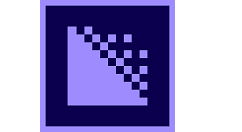
鼠标右击【Adobe_Media_Encoder_CC2017】压缩包选择【解压到Adobe_Media_Encoder_CC2017】。
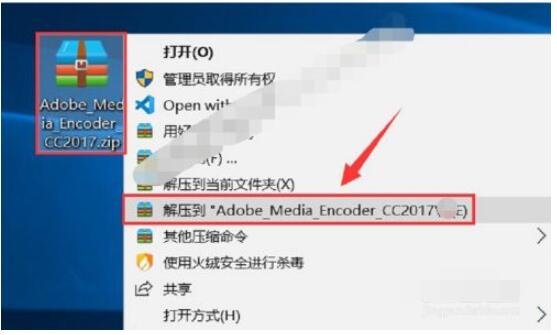
双击打开解压后的【Adobe_Media_Encoder_CC2017】文件夹。
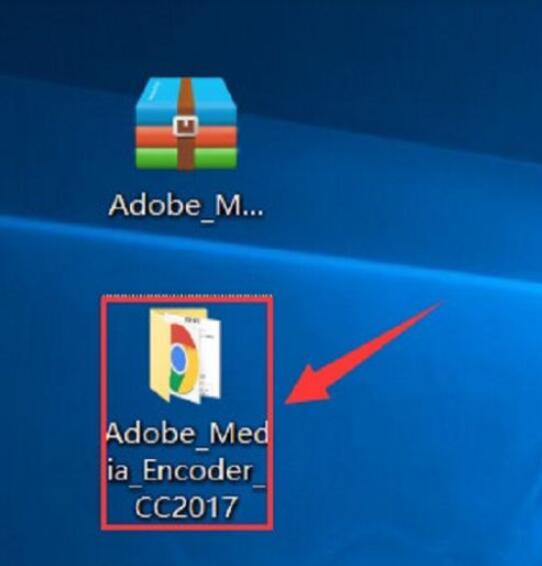
双击打开【setup】文件夹。
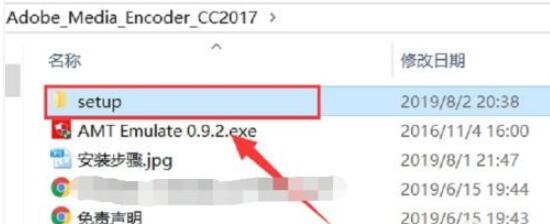
鼠标右击【Set-up.exe】选择【以管理员身份运行】。
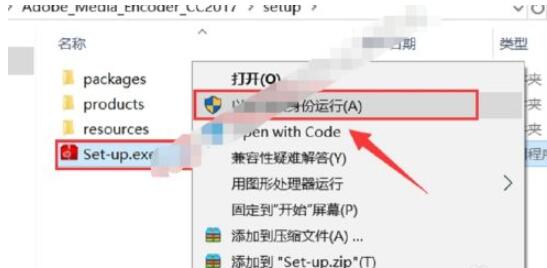
断开网络连接,或者拔掉网线。
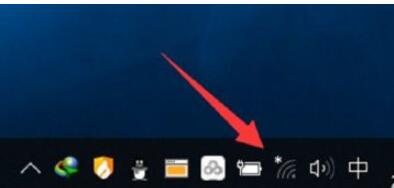
安装中。
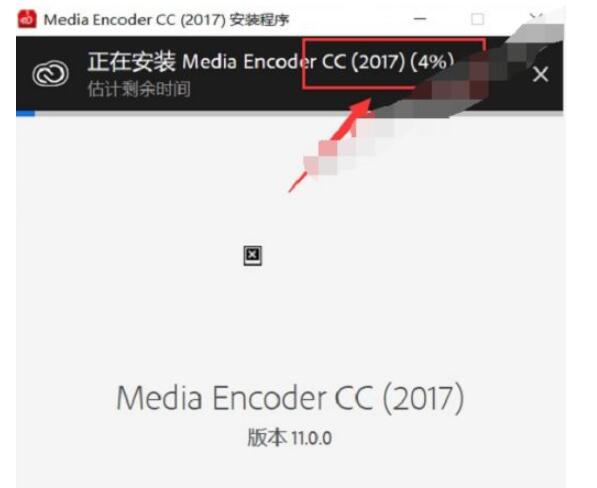
安装完成,如果需要永久使用,需要用工具。
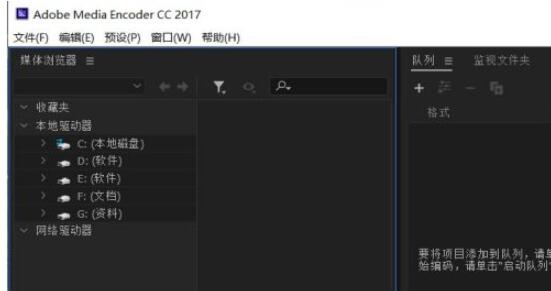
以上这里为各位分享了Adobe Media Encoder CC 2017安装方法。有需要的朋友赶快来看看本篇文章吧!
